Kuidas SVG-dele läbipaistvust rakendada

Siit saate teada, kuidas Illustratoris SVG-graafikale läbipaistvust rakendada. Uurige, kuidas väljastada läbipaistva taustaga SVG-sid ja rakendada läbipaistvusefekte.
Kui olete loonud mitme kihiga Photoshop CS6 faili, on teil tõenäoliselt päris suur fail. Photoshop CS6 faili suuruse vähendamiseks on teil kolm võimalust – liita kihid, tasandada faili või konsolideerida kihid.
Saate oma kihte liita mitmel viisil. Esimese valiku kasutamiseks toimige järgmiselt.
Veenduge, et kõik kihid (ja kihikomplektid), mida soovite liita, oleksid nähtavad.
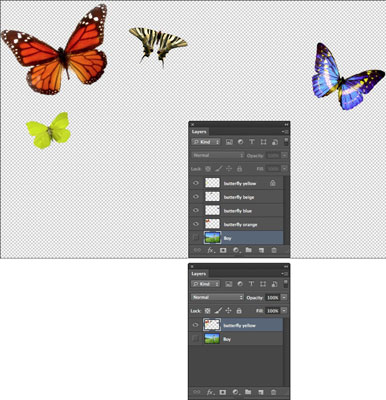
Krediit: ©iStockphoto.com/imv Pilt #2053920
Valige kihtide paneeli menüüst või menüüst Kiht käsk Ühenda nähtav.
Kõik nähtavad kihid purustatakse üheks kihiks.
Hoidke all Alt (Maci puhul valik), kui valite Kiht → Ühenda nähtav. Photoshop liidab need kihid uueks kihiks, jättes samal ajal teie algsed kihid puutumata.
Samuti saate kihte liita, järgides neid samme.
Asetage kiht või kihirühmad, mida soovite liita, paneelil Kihid üksteise kõrvale.
Valige nende ülemine kiht, mida soovite ühendada.
Valige kihtide paneeli menüüst või menüüst Kiht käsk Ühenda alla.
Kui ülemine kiht on kihirühm, nimetatakse käsku Merge Group.
Ühenda alla liidab valitud kihi otse selle all oleva kihiga.
Kui tasandate kihte rakenduses Adobe Photoshop CS6, ühendab programm kõik nähtavad kihid taustaks. Photoshop kustutab peidetud kihid ja täidab kõik läbipaistvad alad valgega. Lamendamine on tavaliselt ette nähtud siis, kui olete pildi redigeerimise täielikult lõpetanud, ja see on hea viis faili suuruse vähendamiseks.
Pildi tasandamiseks toimige järgmiselt.
Veenduge, et kõik kihid, mida soovite säilitada, on nähtavad.
Photoshop loobub kõik peidetud kihid.
Valige Kiht→Lamenda pilt või valige kihtide paneeli menüüst Tasa kujutis.
Tasandatud pildi läbipaistvad alad täidetakse taustavärviga ja kuvatakse paneelil Kihid taustakihina.
Photoshop ei anna teile hoiatust nagu "Kas olete kindel, et tahate seda teha?" Kui aga teed kogemata pildi tasaseks, saad käsu kohe tagasi võtta, valides Redigeeri → Võta tagasi. Kui jätkate ja sooritate mõne muu toimingu, tühistage oma viga, kasutades paneeli Ajalugu. Kui aga lamestamise etappi enam paneelil Ajalugu pole, ei saa lamedust tagasi võtta.
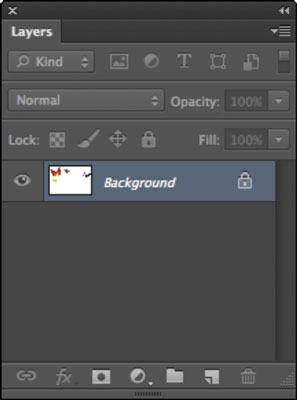
Kui olete oma kollaaži lõpetamise lähedal, võiksite kihid ühendada. Kihtide arvu minimeerimine muudab projektide haldamise lihtsamaks ja faili suuruse väiksemaks, mis on suurepärane, kui valmistute kollaažile viimast lihvi andma.
Veenduge, et enne kihtide ühendamist ei pea te neid kunagi eraldi töötlema, eriti kui kihi elemendid kattuvad.
Kahe kihi ühendamiseks toimige järgmiselt.
Valige paneelil Kihid kihid.
Valige kihtide paneeli menüüst Ühenda kihid.
Kaks kihti ühinevad ja muutuvad üheks.
Valige Fail → Salvesta.
Siit saate teada, kuidas Illustratoris SVG-graafikale läbipaistvust rakendada. Uurige, kuidas väljastada läbipaistva taustaga SVG-sid ja rakendada läbipaistvusefekte.
Pärast piltide importimist Adobe XD-sse ei ole teil palju redigeerimiskontrolli, kuid saate kujutiste suurust muuta ja pöörata täpselt nagu mis tahes muu kujuga. Samuti saate nurgavidinate abil hõlpsasti ümardada imporditud pildi nurki. Piltide maskeerimine Kinnise kuju määratlemisega […]
Kui teie Adobe XD projektis on tekst olemas, saate hakata teksti atribuute muutma. Nende atribuutide hulka kuuluvad fondiperekond, fondi suurus, fondi kaal, joondus, märgivahe (joonimine ja jälgimine), reavahe (eesmärk), täitmine, ääris (joon), vari (langev vari) ja tausta hägu. Nii et vaatame üle, kuidas neid omadusi rakendatakse. Loetavuse ja fondi kohta […]
Nii nagu Adobe Illustratoris, võimaldavad Photoshopi joonised luua ühes dokumendis eraldi lehti või ekraane. See võib olla eriti kasulik, kui koostate ekraane mobiilirakenduse või väikese brošüüri jaoks. Joonistahvlit võib pidada eri tüüpi kihirühmaks, mis on loodud paneeli Kihid abil. Selle […]
Paljusid InDesigni tööriistade paneelil leiduvaid tööriistu kasutatakse lehele joonte ja kujundite joonistamiseks, nii et teil on väljaannete jaoks huvitavate jooniste loomiseks mitu erinevat võimalust. InDesignis saate luua kõike alates põhikujunditest kuni keerukate joonisteni, selle asemel, et kasutada joonistusprogrammi nagu […]
Teksti pakkimine Adobe Illustrator CC-s ei ole päris sama, mis kingituse pakkimine – see on lihtsam! Teksti murdmine sunnib teksti ümber graafika, nagu on näidatud sellel joonisel. See funktsioon võib lisada igale teosele pisut loovust. Graafika sunnib teksti enda ümber keerduma. Esiteks looge […]
Adobe Illustrator CC-s kujundamisel on sageli vaja, et kuju oleks täpse suurusega (näiteks 2 x 3 tolli). Pärast kujundi loomist on parim viis selle täpsete mõõtude muutmiseks kasutada sellel joonisel näidatud teisenduspaneeli. Laske objekt valida ja seejärel valige Aken → Teisenda […]
InDesigni saate kasutada QR-koodi graafika loomiseks ja muutmiseks. QR-koodid on vöötkoodi vorm, mis võib salvestada teavet, nagu sõnad, numbrid, URL-id või muud tüüpi andmed. Kasutaja skannib QR-koodi kasutades oma kaamerat ja tarkvara seadmes, näiteks nutitelefonis ning tarkvara kasutab […]
Võib juhtuda, et vajate uut fotot, et vana välja näha. Photoshop CS6 pakub teile tähelepanu. Must-valge fotograafia on uuem nähtus, kui arvata võiks. Dagerrotüüpidel ja muudel varastel fotodel oli sageli pruunikas või sinakas toon. Saate ise luua seepiatoonides meistriteoseid. Toonitud pildid võivad luua […]
Adobe Creative Suite 5 (Adobe CS5) Illustratori funktsiooni Live Paint kasutades saate luua soovitud pildi ja täita piirkonnad värviga. Live Paint ämber tuvastab automaatselt iseseisvatest ristuvatest teedest koosnevad piirkonnad ja täidab need vastavalt. Teatud piirkonna värv jääb elavaks ja voolab automaatselt, kui seda on […]







